情報番号:010520 【更新日:2010.06.08】
「ウイルスバスター(TM)2010」「迷惑メール対策ツール」で迷惑/詐欺メールの判定レベルを設定する方法
対応機器・対象OSとカテゴリ
| 対応機種 |
|
| 対象OS |
Windows(R)7 |
| カテゴリ |
ウイルス情報、ウイルス予防/対策、メール |
回答・対処方法
はじめに
「ウイルスバスター2010」は、ウイルスやスパイウェアなどの脅威から、お使いのコンピューターやコンピューターに保存している大切な個人情報などを守ってくれる総合セキュリティ対策ソフトウェアです。
「迷惑/詐欺メールの判定」機能は、受信メールに含まれる用語や出現箇所などを分析し、迷惑/詐欺メールかどうかを判定します。有効にすると、メールソフト「MicrosoftOutlook」に「迷惑メール対策ツールバー」が追加されます。「迷惑メール対策ツールバー」は、迷惑/詐欺メールとして判定されたメールを[迷惑メールフォルダ]という名前のフォルダーに移動します。
※「Microsoft Outlook」のサポート窓口は、マイクロソフトになります。詳しくは、以下のリンクを参照してください。
[009817:Windows(R)7でメールソフトを使用するには]
※「Windows Live メール」は、本機能の対象とはなりませんのであらかじめご了承ください。
ここでは、「迷惑メール対策ツール」で迷惑/詐欺メールの判定レベルを設定する方法について説明します。
【注意】
本製品にインストールされている「ウイルスバスター2010」は、90日無料版です。
90日を経過するとウイルスチェック機能を含めて、すべての機能がご使用できなくなります。
ウイルスチェックがまったく行なわれない状態となりますので、かならず期限切れ前に有料の正規サービスへ登録するか、他の有効なウイルス対策ソフトを導入してください。
※「ウイルスバスター2010」の詳細、お問い合わせ窓口については、以下のリンクを参照してください。
お問い合わせ窓口は、ウイルスバスターサービスセンターになります。
[010494:「ウイルスバスター(TM)2010」について]
操作手順
※「迷惑メール対策ツール」を使用するには、あらかじめ[迷惑/詐欺メールの判定]機能を有効に設定する必要があります。操作手順については、[010519:「ウイルスバスター(TM)2010」「迷惑/詐欺メールの判定」機能の有効/無効を切り替える方法]を参照してください。
※以下の手順や図は、「Microsoft Office Outlook 2007」を元に作成しています。
- [スタート]ボタン
 →[すべてのプログラム]→[Microsoft Office]→[Microsoft Office Outlook 2007]または[Microsoft Outlook 2010]をクリックします。
→[すべてのプログラム]→[Microsoft Office]→[Microsoft Office Outlook 2007]または[Microsoft Outlook 2010]をクリックします。 - 「Microsoft Outlook」が起動します。迷惑メール対策ツールバーの[迷惑メール対策ツール]をクリックします。
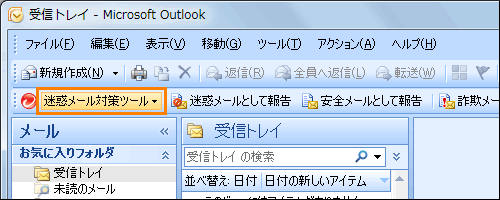 (図1)
(図1)
※「Microsoft Outlook 2010」を使用している場合は、「アドイン」タブをクリックし、[迷惑メール対策ツール]をクリックしてください。
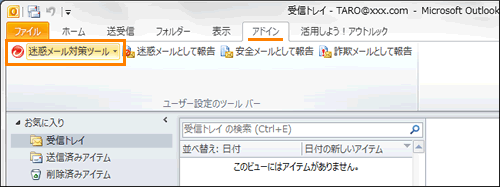 (図2)
(図2)
- 表示されるメニューから[迷惑メール判定の設定]をクリックします。
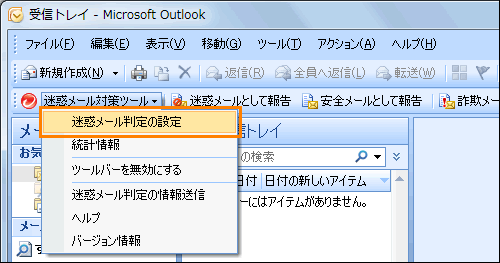 (図3)
(図3)
- 「迷惑メール判定の設定」画面が表示されます。
◆迷惑メールの判定レベルを設定する場合
a.「迷惑メールの判定レベル」タブをクリックします。
b.”迷惑メールの判定レベル”項目でスライドバーのつまみをマウスの左ボタンでクリックしたまま上下に移動し、レベルを設定します。
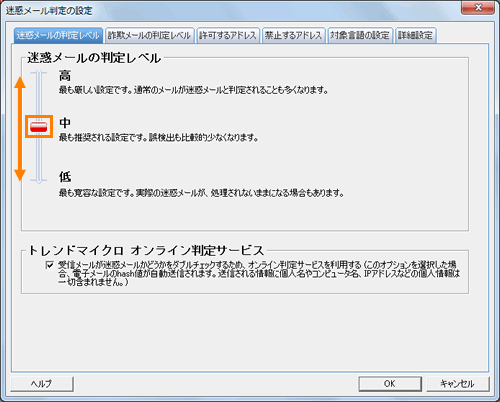 (図4)
(図4)
<判定レベルについて> | 判定レベル | 説明 |
| 高 | 最も厳しい設定です。
通常のメールが迷惑メールと判定されることも多くなります。 |
| 中 | 最も推奨される設定です。
誤検出も比較的少なくなります。 |
| 低 | 最も寛容な設定です。
実際の迷惑メールが、処理されないままになる場合もあります。 |
c.”トレンドマイクロオンライン判定サービス”項目の[□ 受信メールが迷惑メールかどうかをダブルチェックするため、オンライン判定サービスを利用する]は、必要に応じてチェックを付けてください。
※この項目は初期設定でチェックが付いています。
※この項目にチェックを付けた場合は、受信したメールが迷惑メールかどうかを判定するため、トレンドマイクロのサーバーにアクセスしてオンライン判定サービスを利用します。「迷惑メール対策ツール」の検索エンジンやパターンファイルによる判定と合わせて判定します。
※送信される情報に個人名やコンピューター名、IPアドレスなどの個人情報は一切含まれません。
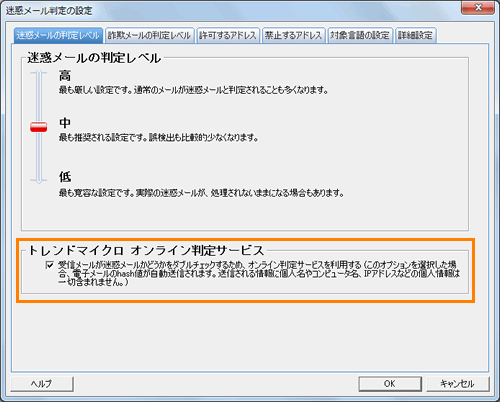 (図5)
(図5)
◆詐欺メールの判定レベルを設定する場合
a.「詐欺メールの判定レベル」タブをクリックします。
b.[□ 詐欺メールの判定を有効にする]にチェックが付いていることを確認します。
※チェックが付いていない場合は、クリックしてチェックを付けてください。
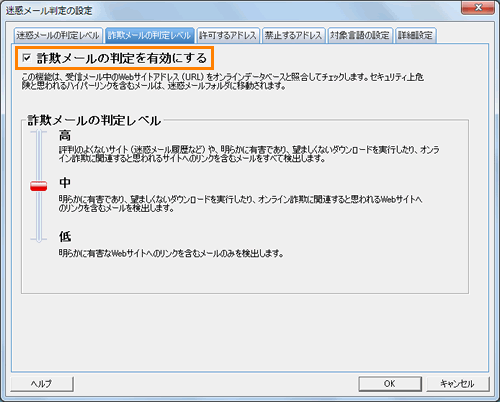 (図6)
(図6)
c.”詐欺メールの判定レベル”項目でスライドバーのつまみをマウスの左ボタンでクリックしたまま上下に移動し、レベルを設定します。
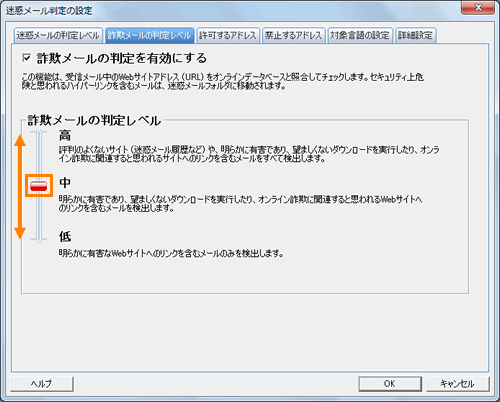 (図7)
(図7)
<判定レベルについて> | 判定レベル | 説明 |
| 高 | 有害なWebサイト、オンライン詐欺の疑いのあるWebサイト、評判の低いWebサイトへのリンクが含まれているメールをすべて検出します。 |
| 中 | 有害なWebサイト、オンライン詐欺の疑いのあるWebサイトへのリンクが含まれているメールを検出します。 |
| 低 | 有害なWebサイトへのリンクが含まれているメールのみを検出します。 |
- 判定レベルの設定が終わりましたら、[OK]ボタンをクリックして「迷惑メール判定の設定」画面を閉じます。
- 「Microsoft Outlook」画面に戻ります。
設定は以上です。
迷惑/詐欺メールを受信したときに、設定したとおりに判定され、[迷惑メールフォルダ]に移動されることを確認してください。
関連情報
以上
 →[すべてのプログラム]→[Microsoft Office]→[Microsoft Office Outlook 2007]または[Microsoft Outlook 2010]をクリックします。
→[すべてのプログラム]→[Microsoft Office]→[Microsoft Office Outlook 2007]または[Microsoft Outlook 2010]をクリックします。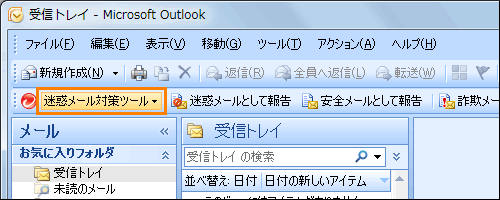 (図1)
(図1)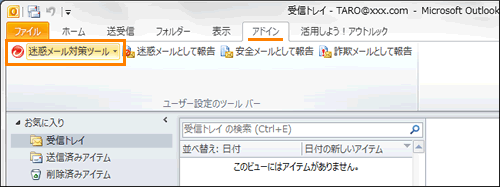 (図2)
(図2)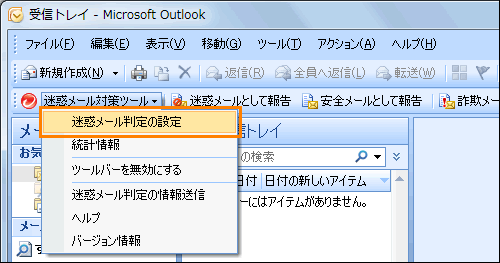 (図3)
(図3)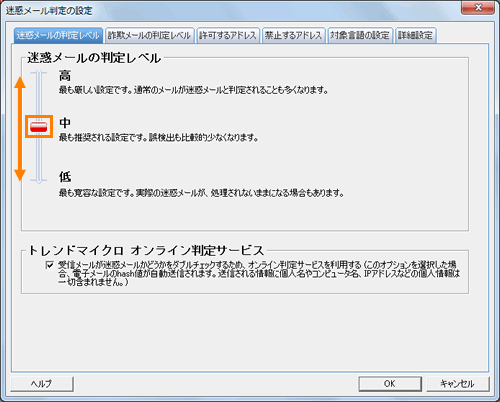 (図4)
(図4)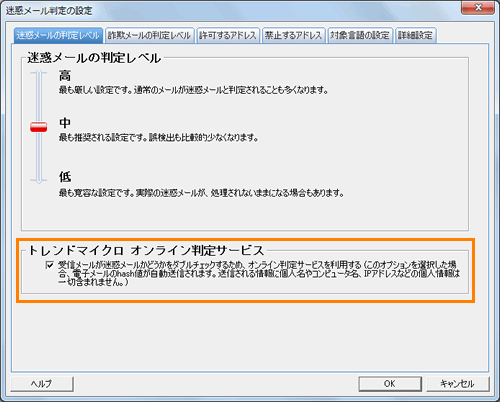 (図5)
(図5)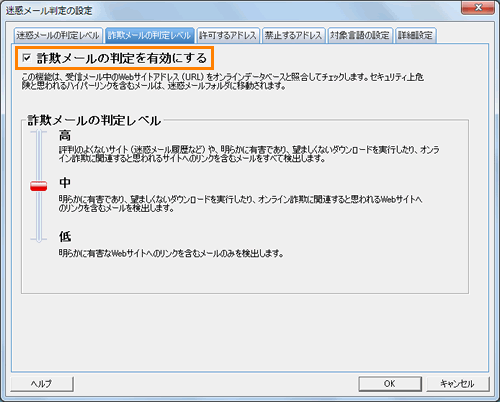 (図6)
(図6)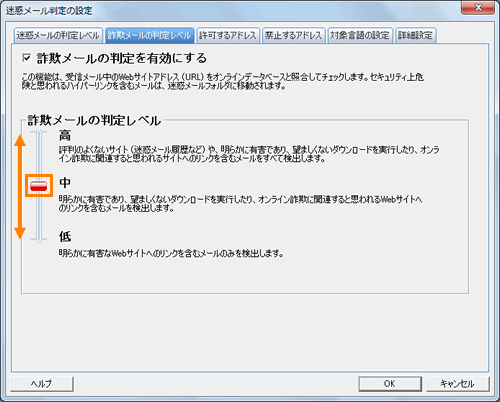 (図7)
(図7)